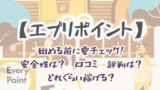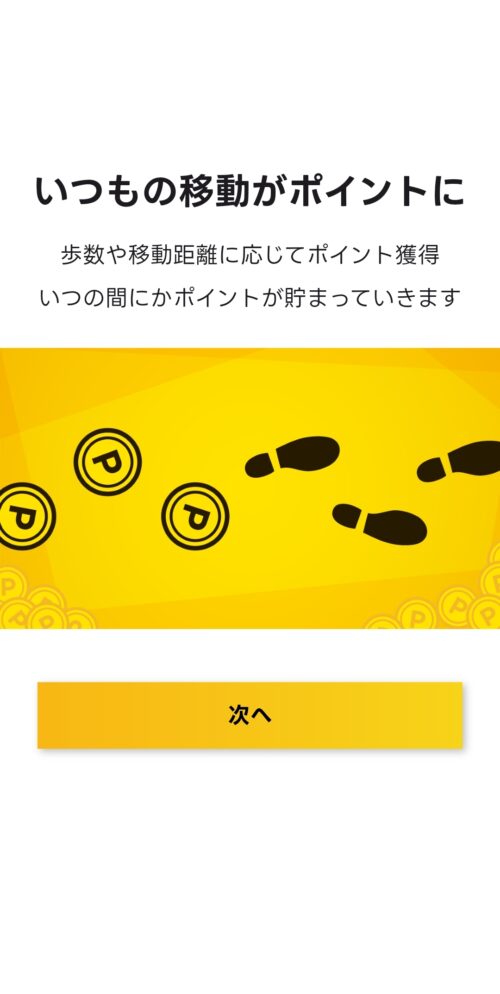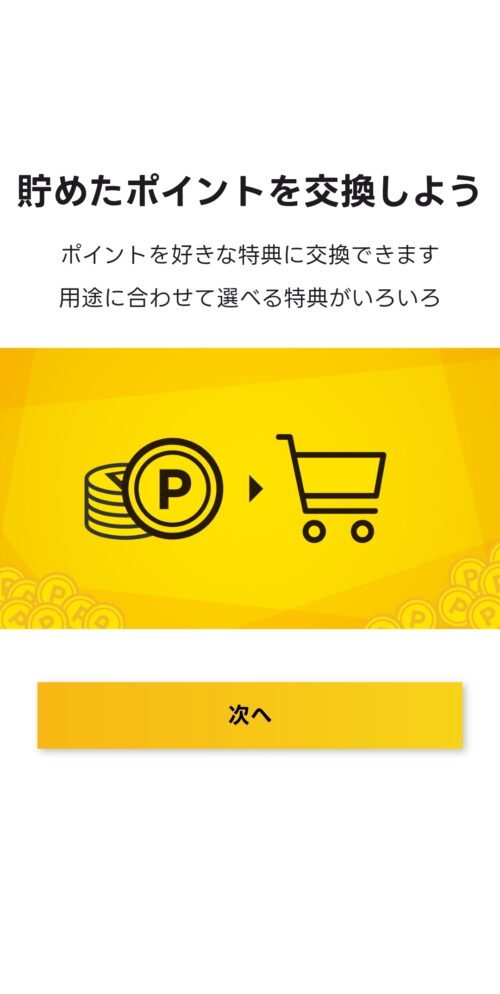今回は、2025年4月11日にサービスが開始されたばかりのポイ活アプリ『エブリポイント(Every Point)』を詳しく解説します。
上記の様に、エブリポイントを網羅的に解説していますので、これから利用を検討している初心者の方に是非読んで頂きたい記事になっています。
エブリポイントの立ち位置としては、トリマやプラリー同様の移動系アプリとなります。
業界最高水準を謳っており、実際移動系アプリの最強格へ一気に踊り出ました。
移動系アプリは、移動や歩行で得られるポイント量が多い程稼げますが、エブリポイントは総じて高く設定されて稼ぎやすいです。

これを機に業界全体の基準が良い方向に変わってくれると嬉しいですね。
特に、1日の歩行数が多い方には特におすすめのアプリに、なっています。
また、エブリポイントは移動系アプリですが位置情報を必要としない為、移動系アプリのデメリットの1つである位置情報常時オンによるバッテリーの消費量の多さが解消されます。
これから移動系アプリでポイ活を考えている方は、エブリポイントも選択肢に入れてみましょう。
お得に始められる当ブログの招待コードもありますので、是非お使い下さいね。
qeqxqzP0
エブリポイント開始前に知っておきたい、安全性や口コミ·評判や実際に獲得できるポイントの見込み等をまとめた記事も書いています。
こちらの記事も始める前にチェックしてみて下さいね。
エブリポイントとは?
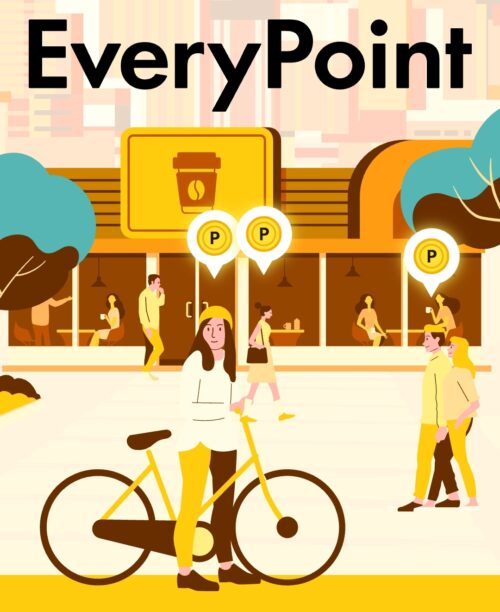
まずは、エブリポイントについて解説します。
主な、仕様は以下です。
| 項目 | 内容 |
|---|---|
| サービス名 | エブリポイント(everyポイント) |
| 運営会社 | 株式会社ピクセラ |
| サービス開始 | 2025年4月11日 |
| 主な特徴 | 移動や歩行でポイントが貯まるポイ活アプリ |
| ポイント獲得方法 | 移動や歩行、ショッピング、広告利用、アプリDL、アンケートなど |
| 交換可能ポイント | Amazonギフト券、Pex、Tポイント、dポイント、楽天ポイント、現金など(ドットマネー交換) |
| 最低交換ポイント | 11000pt(交換先によって異なる) |
| ポイントレート | 1ポイント = 0.009円相当 |
| ポイント有効期限 | 最終ログインから180日間(6ヶ月) |
| 友達紹介制度 | あり(紹介コードで登録すると5000ptのボーナスあり) |
| その他 | スマホアプリや会員登録・クレカ発行等の案件でのポイント獲得も可能 |
エブリポイントは、株式会社ピクセラが運営する、無料で利用できる移動系アプリです。
主に歩行距離や歩行数でポイントの獲得ができ、貯まったポイントはAmazonギフト券や楽天ポイント、dポイントなどの人気ポイント、さらには現金にも交換可能です。
1ポイント=0.009円相当で利用でき、最低11000ポイントから交換できます。ポイントの有効期限は、最終ログインから180日間と比較的余裕があります。スマホアプリでのサービスになるのでPCでの利用は不可になります。
1ptのポイントレートは、移動系アプリの中でも業界最高水準となっています。
また、招待コードを使って登録すると、お得なボーナスがもらえる友達招待制度もあります。
※招待コードを使って新規登録すると5000pt(45円相当)のポイントが即時付与されます。
招待コード特典について

エブリポイントでは、招待した側·招待された側双方がお得になる招待制度があります。
| 招待された側 | 招待コードを使って新規登録後、5000pt獲得 |
| 招待した側 | 招待した方の獲得ポイントの10%を常に還元 |
上記の様に、招待コード利用して新規登録した方は、アカウント登録と電話番号認証を行った時点で招待ボーナスとして5000pt(45円分相当)を即時受け取れます。
招待コードを利用してもらった方には、招待した方が獲得した10%のポイントが毎日付与されます。(招待した方のポイントが減る訳ではありません)

エブリポイントは、業界最高水準のポイントレートがウリになりますが、この招待制度もトップレベルになります。
招待コードの場所は?

招待コードは、アカウントの登録を行い電話番号認証が完了すると、マイページの上部に表示される様になります。
まずは、当ブログの招待コードでも良いですし友人や家族がエブリポイントを行っていれば、その方から招待コード聞いて登録しましょう。
『エブリポイント 招待コード』でググったりSNSで検索すれば招待コードは楽に入手できるので、招待コードを使ってお得にエブリポイントを始めてみて下さい。
また、実際にエブリポイントを利用してみておすすめできるアプリだと感じたら、ご家族や友人に自身の招待コードを教えてお得に始めてみてもらったらいいですね。
エブリポイントの始め方

エブリポイントの始め方のステップを解説します。
アプリインストールから利用開始まで5分足らずなのでサクサク終わります。
- STEP1まずは、下記からアプリをインストール
- STEP2ヘルスコネクト導入→利用規約を同意
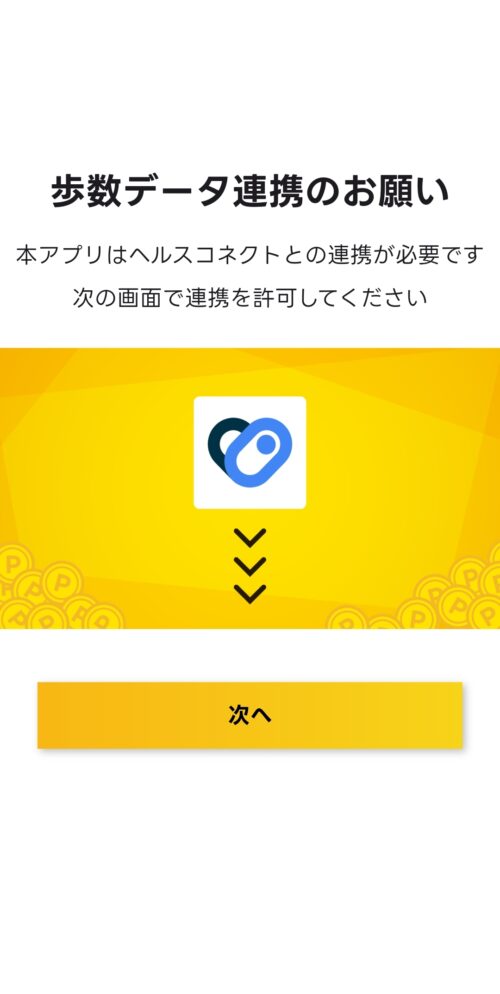
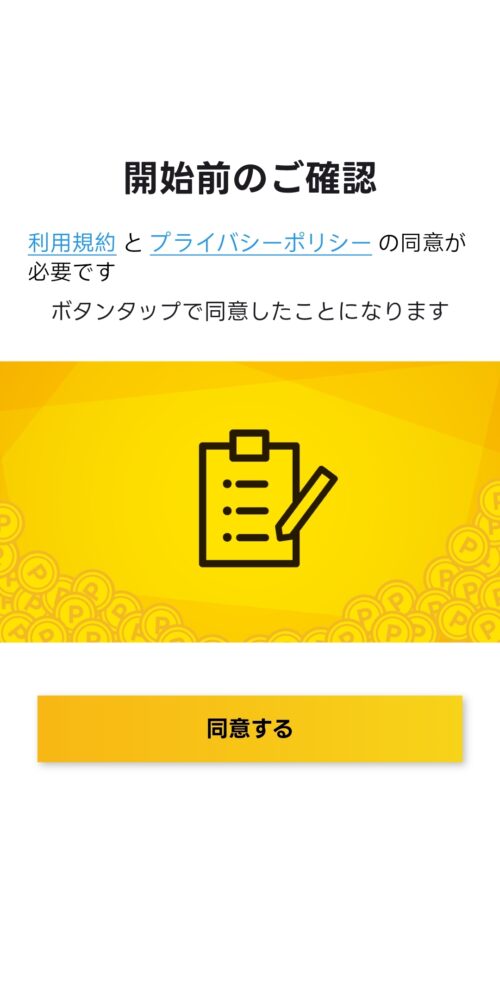
 otoji
otojiエブリポイントの移動や歩数計測に、『ヘルスコネクト』というアプリ導入が必須になっています。自動でアプリストアへ移動するので、流れでそのままインストールしましょう。
- STEP3招待コードを入力
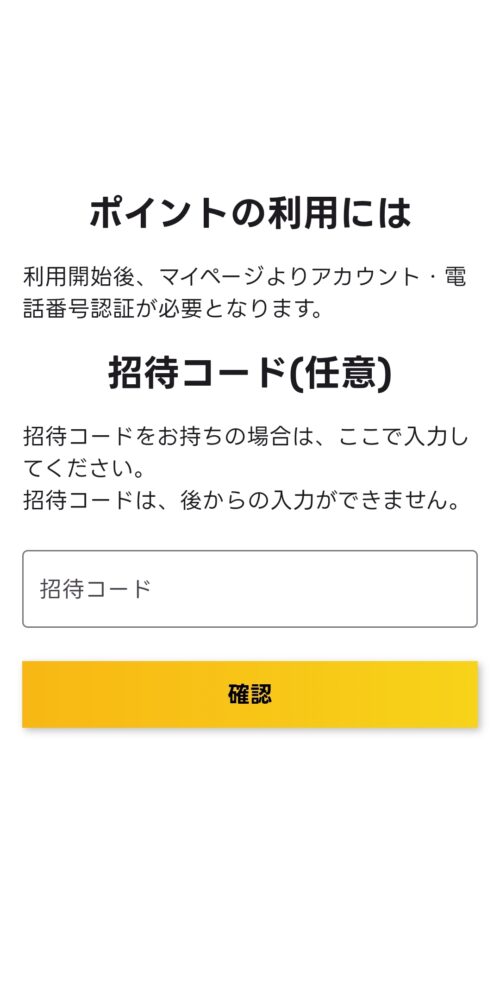

利用規約の同意の後に、招待コードの入力欄が表示されます。必須ではありませんが、招待コードをお持ちの方はここでコードを入力しましょう。
\コピーしてお使い下さい。開始直後から5000pt獲得できます/当ブログの招待コードqeqxqzP0
※後から招待コードを適用する事はできないので、チャンスはこの1回のみになります。
招待コード特典招待コードを利用して新規登録すると、アカウント登録·電話番号認証後、5000pt受け取れます。
- STEP4マイページから、ログインする
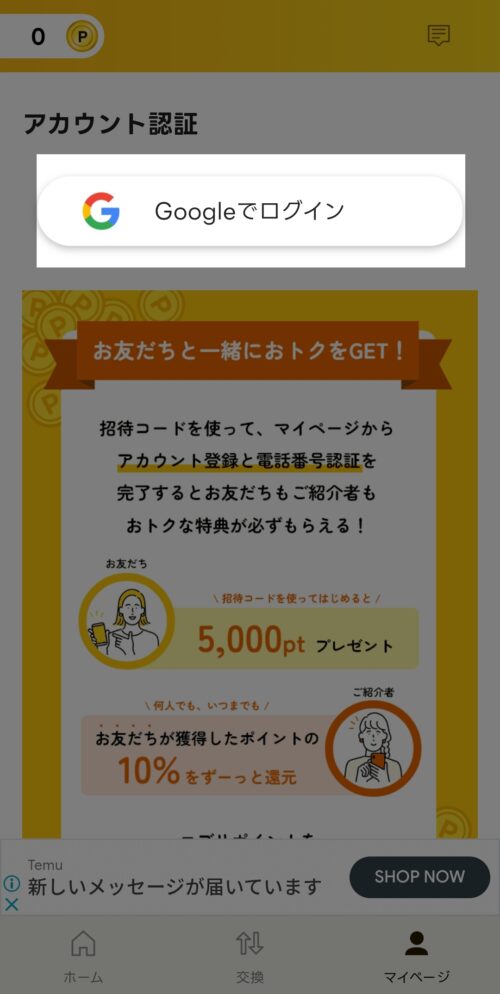
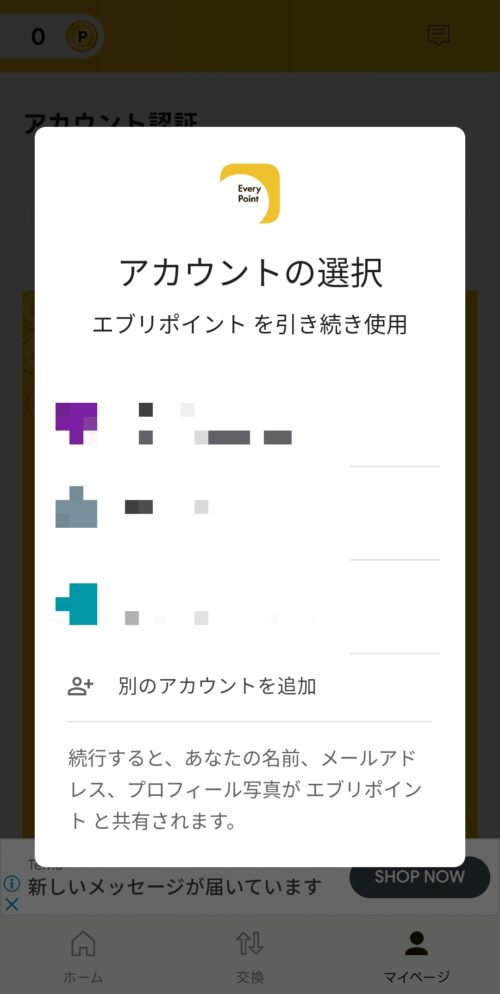
上記の手順まで済ませたら、アプリのホームに移動します。
ホーム画面の右下『マイページ』に進みましょう。
上部に『Googleログイン』のボタンがあるのでタップしログインを完了させます。
iPhoneをお使いの方は、AppleIDでのログインも可能です。
- STEP5電話番号認証を行う
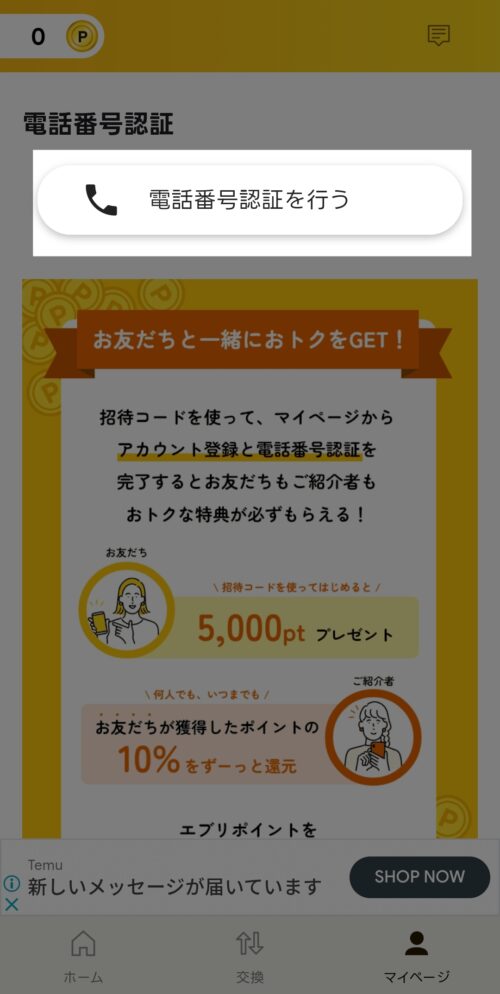
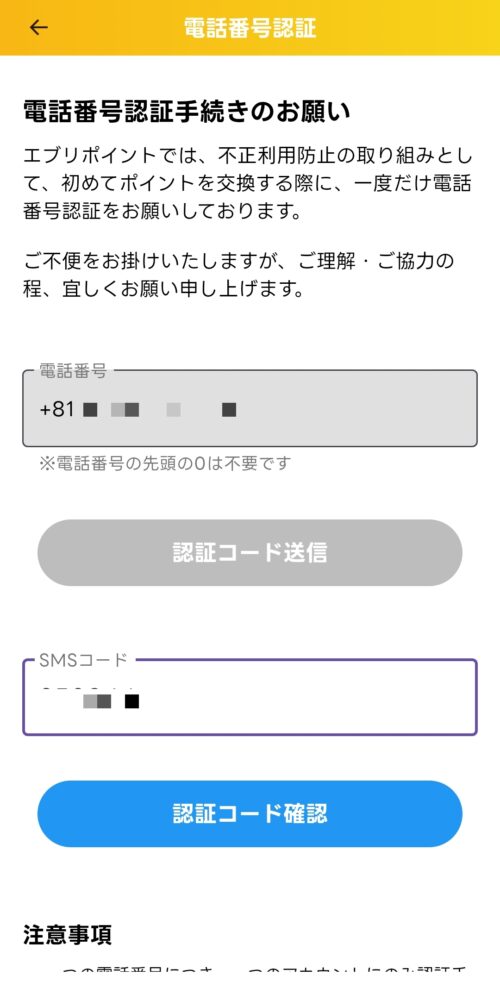
ログインが完了すると、電話番号の認証手続きになるので、電話番号を入力し『認証コード送信』をタップします。
送られてきたSMSコードを入力し『認証コード確認』をタップします。

 otoji
otojiアカウント登録(ログイン)と電話番号認証が済むと、即時5000ptが付与されます。招待特典の受け取りに時間がかかるサービスも多いので、これは嬉しい仕様です。
- STEP6これで終了!後はエブリポイントで稼ぎましょう
アプリインストールから利用開始までの手順は以上です。お疲れ様でした。
チュートリアル等はないので、そのまま利用開始となります。
 otoji
otojiこの後、この記事で使い方やポイントの稼ぎ方の解説は行っています。アプリ内の『マイページ』→『ヘルプ』でも使い方や稼ぎ方が記載されているので、参考になさってくださいね。
ヘルスコネクトの権限許可·GoogleFit連携を忘れずに!
いざ、利用を開始してみると移動や歩行しても距離がカウントされず…あれれと調べてみた所、ヘルスコネクトの許可とGoogleFitの連携をしていませんでした。

ヘルスコネクト入れただけでOKかと勘違いしてました…
以下に、ヘルスコネクト権限許可とGoogleFit連携時の手順を書いてるので参考になさって下さい。
- STEP1【ヘルスコネクト設定】ヘルスコネクトアプリを起動する
『権限とデータ』内の『アプリの権限』をタップする
- STEP2【ヘルスコネクト設定】『アクセスが許可されていないアプリ』の一覧から『エブリポイント』を選択する
- STEP3【ヘルスコネクト設定】『すべて許可する』をタップでヘルスコネクト設定終了!
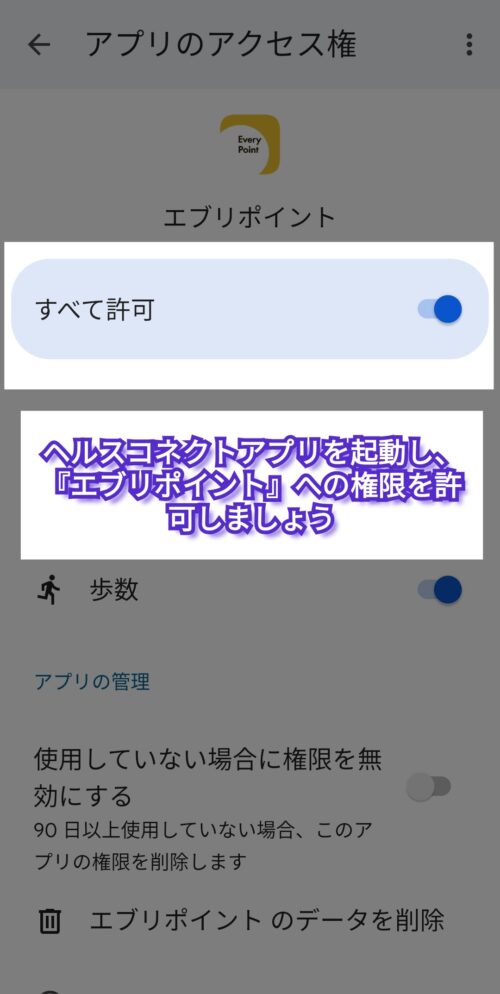
- STEP4【GoogleFit設定】GoogleFitアプリを起動し『Fitとヘルスコネクトを同期する』の始めるをタップ
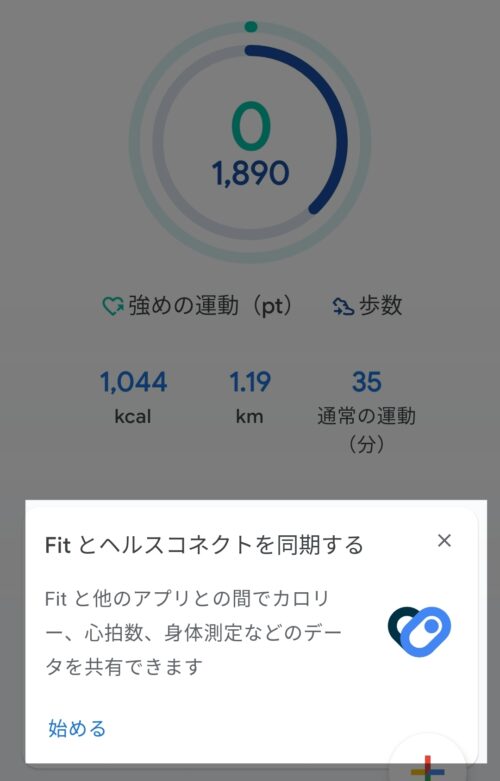
- STEP5『設定』をタップ→『すべて許可』するにチェックし下部の『許可』で完了
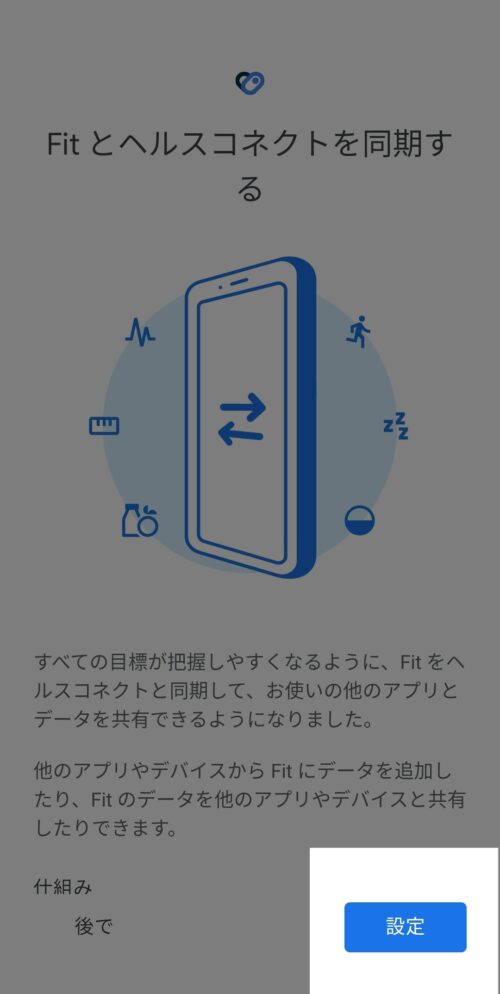
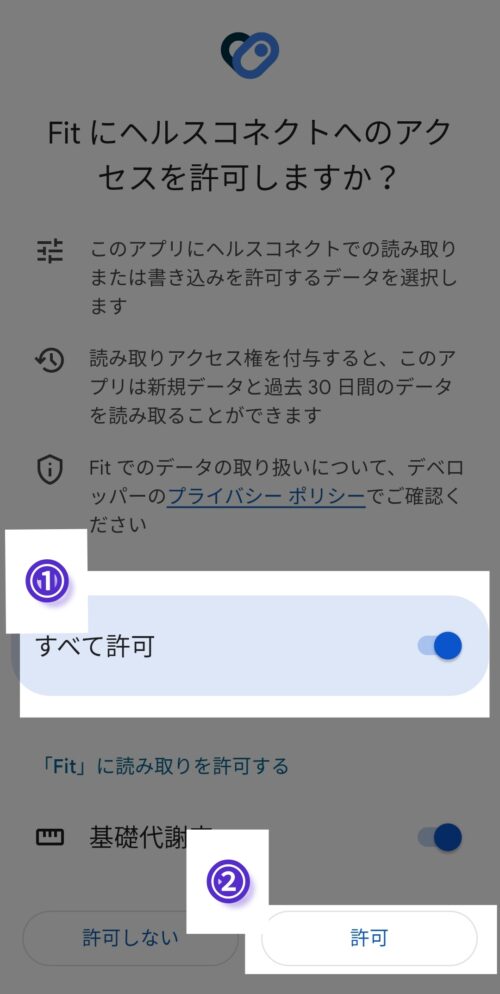
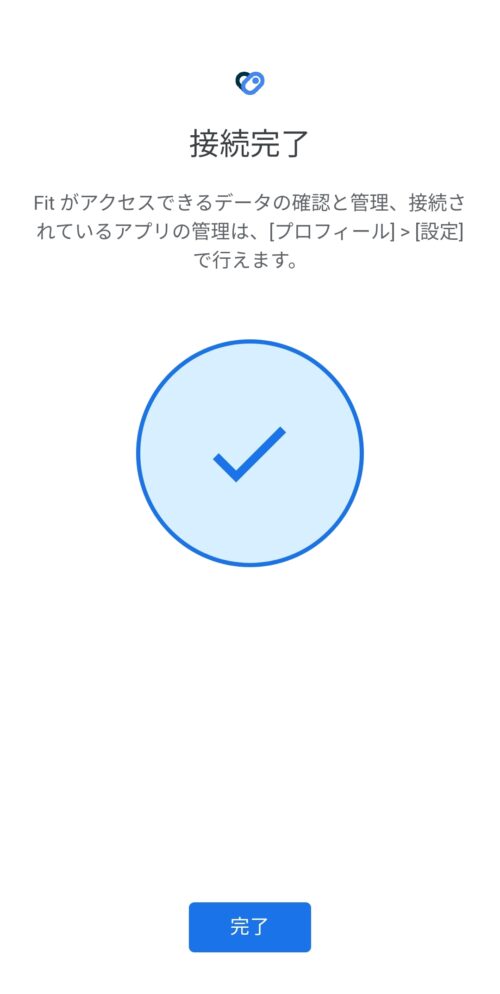
上記の設定が完了したら、今日の移動データがエブリポイントに反映されているかと思います。
エブリポイントの使い方·ポイントの稼ぎ方
無事に、エブリポイントの導入と初期設定が完了したら後は、エブリポイントで稼ぎましょう。
次に、エブリポイントの使い方やポイントの稼ぎ方を解説します。
エブリポイントの使い方
まずは、エブリポイントのホーム画面の説明です。
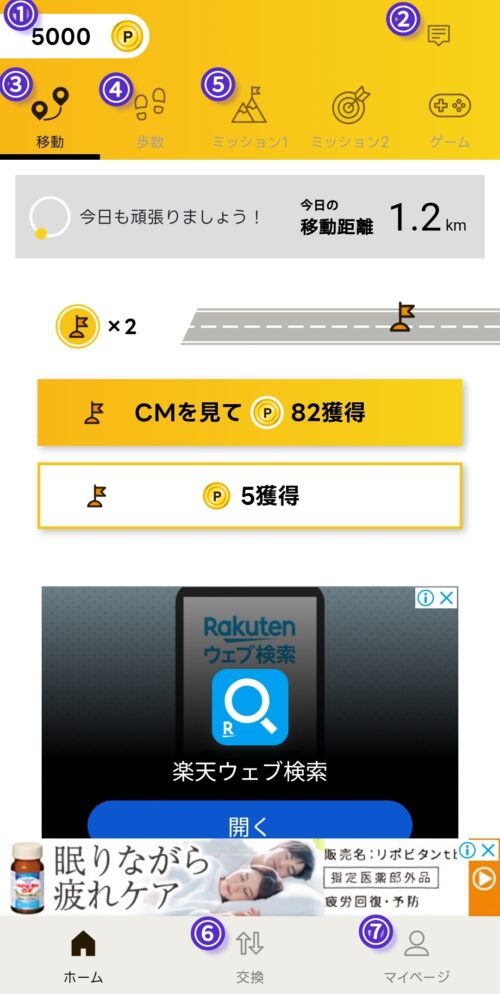
①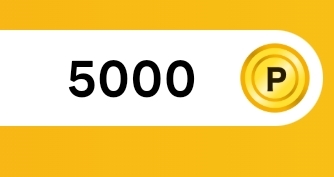 | 獲得ポイント数が表示※タップで獲得履歴が見れます |
②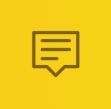 | 運営からのお知らせ確認 |
③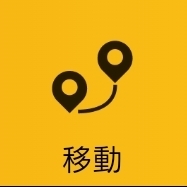 | 移動で貯めるコンテンツへ移動 |
④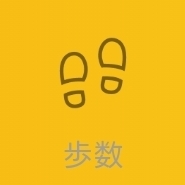 | 歩行で貯めるコンテンツへ移動 |
| ⑤ | サービスやゲームアプリの案件 |
⑥ | ポイント交換へ移動 |
⑦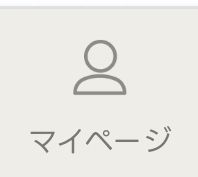 | 各種設定や招待コードの確認等が行えます |
ポイント交換はドットマネー利用可
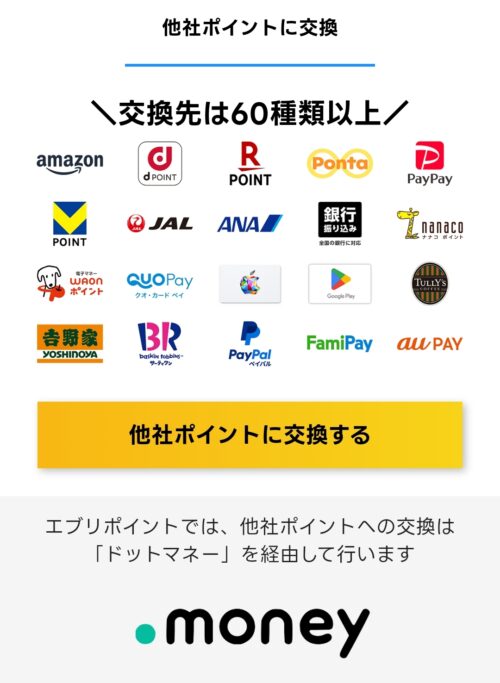
エブリポイントで貯めたポイントは、ドットマネーへの交換が可能です。
ドットマネーは、交換手数料無料で現金を含め様々なポイントへの交換ができるので交換先としては申し分ないですね。
個人的には、ドットマネーへ交換後すぐにポイントを他のポイント等に交換せず、dポイント増量キャンペーン時に交換するのがおすすめです。常に+2%お得に交換できるAmazonギフトカードもAmazonをよく利用する方にはおすすめ!
エブリポイントの稼ぎ方

エブリポイントのポイントの稼ぎ方は、主に3つです。
ミッション1·2とゲームが『広告利用で貯める』に該当しますが、これらの案件は今の所単価が高い訳ではないので、ポイントインカムやモッピーといった、ポイントサイトを経由した方が賢明です。

今回は、エブリポイントのメインである移動(歩行・ランニング)·歩行でのポイントの稼ぎ方を解説します。
広告視聴権利(フラッグ)について
移動と歩行の各々の説明の前に、まずは共通した仕様である『広告視聴権利(フラッグ)』について解説します。
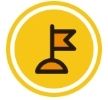
移動だと400m毎、歩行だと1000歩で獲得できる権利(フラッグ)になります。
獲得したフラッグは、広告視聴すると82pt·広告視聴なしだと5pt獲得できます。
広告は、1回につき30秒〜60秒程の視聴時間が必要になります。

エブリポイントで大きく稼ぐなら、広告視聴してフラッグを回収しましょう。ただ、60秒程の長めの広告が多い印象てす。
移動·歩行のフラッグを一気に回収するとかなり時間がかかるので、できればこまめに回収しときましょう。
『移動』の仕様や稼ぎ方
まずは、『移動』の仕様や稼ぎ方をみていきましょう。

| フラッグ(広告視聴権利)獲得可能数 | 制限なし |
| 得られるポイント | 広告視聴有り:82pt 広告視聴なし:5pt |
| フラッグ獲得条件 | 400m |
| フラッグ獲得方法 | 徒歩・ランニング |
| フラッグ最大ストック数 | 10個 |
| フラッグリセット |
400m移動する毎にフラッグを獲得する事ができます。
ポイントが獲得できる状態になると、上記の画像の様に『CMを見て82pt獲得』『5pt』の欄が点灯します。
この状態になると、2点の内のどちらかを選択するとポイントを獲得できます。
注意点としては、徒歩・ランニングの移動距離に応じてフラッグを獲得する仕様な点です。
同じ移動系アプリであるトリマでは、車や電車といった乗り物での移動が対象になっていますが、エブリポイントは徒歩・ランニングが対象になります。
乗り物での移動が多い方はトリマの方が稼ぎやすいかと思います。逆に歩行がメインの方は、エブリポイントはかなり稼ぎやすいですね、
フラッグ獲得条件の400mは、歩数にすると大体500歩になりました。

1歩の歩幅で大きく変わってくるので、個人差が結構あるかと思われます。大体の目安程度で認識おねがいします。
また、注意してほしい点が『フラッグの最大ストック数』です。今の所、移動によるフラッグは上限なく獲得できますが、フラッグ未回収で貯められるストック数は10個までになっています。
フラッグが10個貯まった状態になると、未回収の場合それ以降400m移動して得られたはずのフラッグは破棄されます。
約4km移動でフラッグストックが満タンになるので、ポイント獲得効率を上げるなら満タンになる前にフラッグを回収していきましょう。
貯まったストックフラッグは、翌日のAM3:00にリセットされるのも注意ですね。
フラッグはリセットされると思っていましたが、移動距離のみリセットされてフラッグは残っていました。仕様なのか?バグなのか?不明なので、しばらく様子見です。
就寝前に回収するクセをつけておきましょう。
- 400m(約500歩)毎にフラッグを獲得できる
- 徒歩・ランニングでの移動が対象
- 未回収フラッグの最大ストック数は10個まで!(10個以上は破棄される)
- フラッグは前日分を引き継ぐ!?(仕様なのか?バグなのか?)
『歩行』の仕様や稼ぎ方
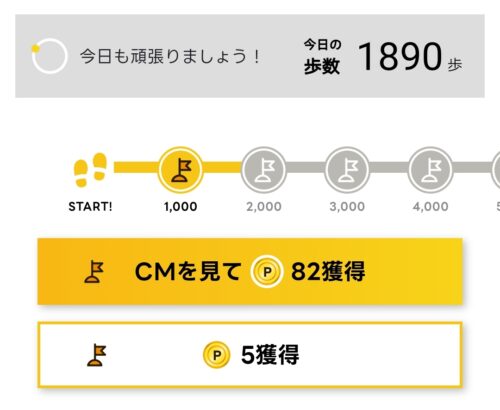
| フラッグ(広告視聴権利)獲得可能数 | 10個 |
| 得られるポイント | 広告視聴有り:82pt 広告視聴なし:5pt |
| フラッグ獲得条件 | 1000歩毎※上限10000歩 |
| フラッグ獲得方法 | 徒歩・ランニング |
| 1日最大獲得フラッグ数 | 10個 |
| フラッグリセット | AM3:00 |
歩行は、1000歩移動する毎にフラッグを獲得できます。
フラッグポイントの回収手順は移動で貯めると同様になります。(獲得ポイントも一緒)
違いは、こちらは獲得できるフラッグの上限が設定されている点になります。1日に獲得できるフラッグは10000歩分(フラッグ10個)までになっています。
バグだと思いますが、現在は本来歩行によるフラッグは10個までですが、1万歩以降もフラッグ獲得可能になっています。
現在は、仕様通りフラッグ10個以降は獲得できなくなりました。

フラッグ10個は少なく感じるので、今後変更される可能性が高いです。トリマの様に最大枠を開放(ポイント使用)していく仕様になるのか、無条件になるのか。今後に期待です。
歩行によるフラッグは、最大獲得数の上限もあるのでこまめに回収する必要はありません。移動のフラッグを優先的に回収する方が得策となります。
ただ、移動で貯めると同様に翌日AM3:00に獲得したフラッグがリセットされるので、就寝前までにフラッグ回収しときましょう。
- 1000歩毎にフラッグを獲得できる
- 徒歩・ランニングでの移動が対象
- 1日に獲得できるフラッグは最大10個まで!
- フラッグは翌日AM3:00にリセットされる
移動距離·歩数の反映が遅い場合は、一度GoogleFitアプリを開きアプリ内の数値が変わってからエブリポイントを起動してみて下さい。私の場合は、この方法ですぐ反映される様になりました。一手間で面倒ですが、待つよりかは良いかと。
まとめ

今回は、2025年4月にサービスが開始されたばかりのエブリポイントの導入から使い方・稼ぎ方について書かせていただきました。
個人的に、エブリポイントは移動系アプリ業界に一石を投じたアプリになってる感があるので、期待値は高めです。
最後にエブリポイントを始めてみて感じた私なりに良かった点とイマイチな点をまとめます。
- 移動·歩行によるポイント獲得量が多い
- 位置情報なしで使える為バッテリー持ちが凄くいい
- 1日の大半が歩行なので、単純にポイント獲得チャンスが増えた
- 広告が1分程の長めの広告が多い
- 車等の乗り物系での移動が多い日はあまり稼げない
移動距離や歩行数の反映が少し遅い

デメリットもありますが、歩行が多い筆者にとってはかなり稼げるので満足です。フラッグ1つ辺りに稼げるポイントは業界でもトップレベルなので今後も維持してほしい所!
筆者も使い始めたばかりなので、これから使い込んでみて実際に稼げるポイントやまだ見ぬメリット·デメリット等を検証していきます!
新たな情報が入ったらこの本記事更新又は、別記事にて共有しますね。
ご読了ありがとうございました。
qeqxqzP0